随着手机QQ的普及和使用,用户的账号安全问题也变得愈发重要,其中手机QQ的密保手机设置就是一项非常重要的安全措施。通过设置密保手机,可以有效保护用户的账号信息不被盗用或泄露。如何设置手机QQ的密保手机呢?接下来我们将为大家详细介绍手机QQ密保手机的设置教程,让大家能够更加安全地使用手机QQ。
手机QQ密保手机设置教程
操作方法:
1.打开手机QQ,进入QQ首页,点击页面左上角的QQ头像,进入手机QQ的个人中心页面。
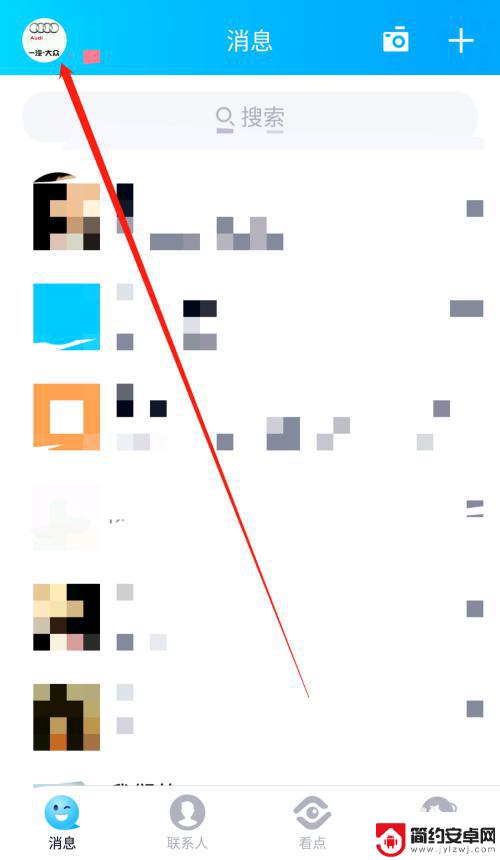
2.进入手机QQ的个人中心页面后,点击页面左下角的设置,进入手机QQ的设置页面。
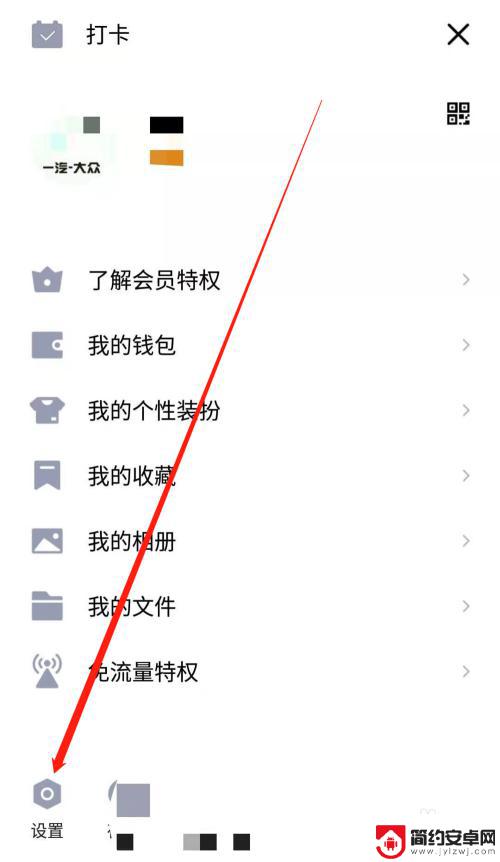
3.进入手机QQ的设置页面后,点击帐号安全一栏,进入手机QQ的帐号安全页面。
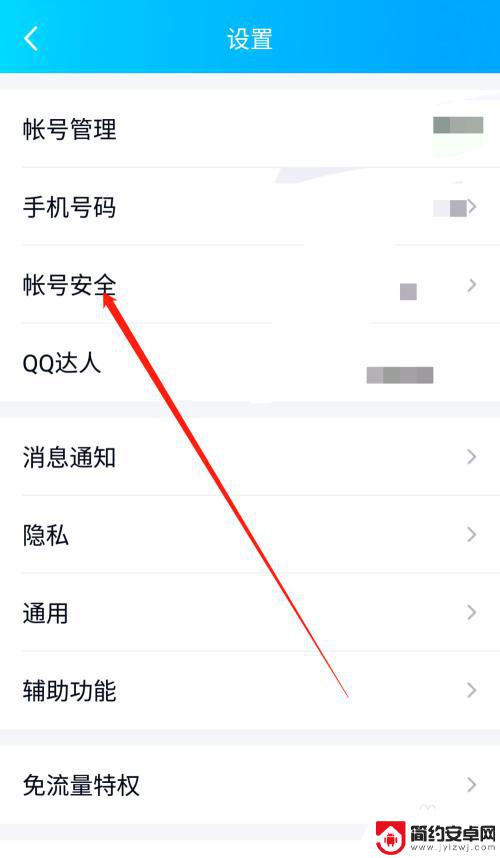
4.在手机QQ的帐号安全页面中,点击QQ安全中心。在QQ安全中心页面中,点击密保手机,进入密保手机页面。
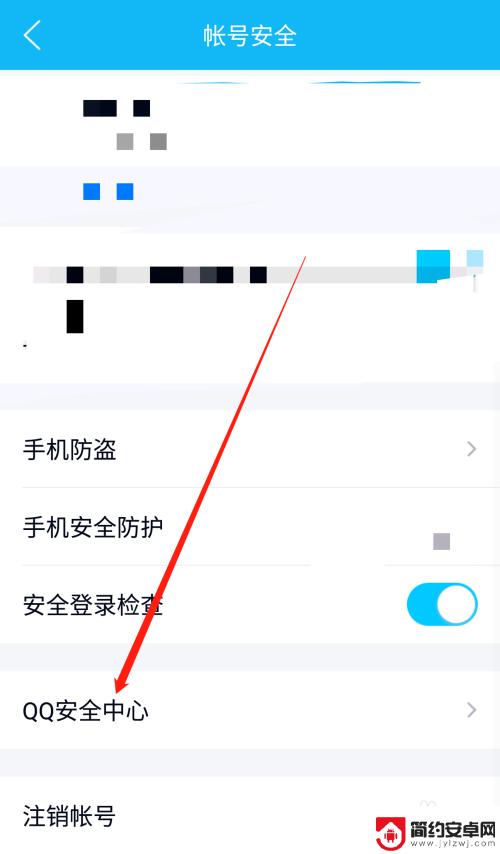
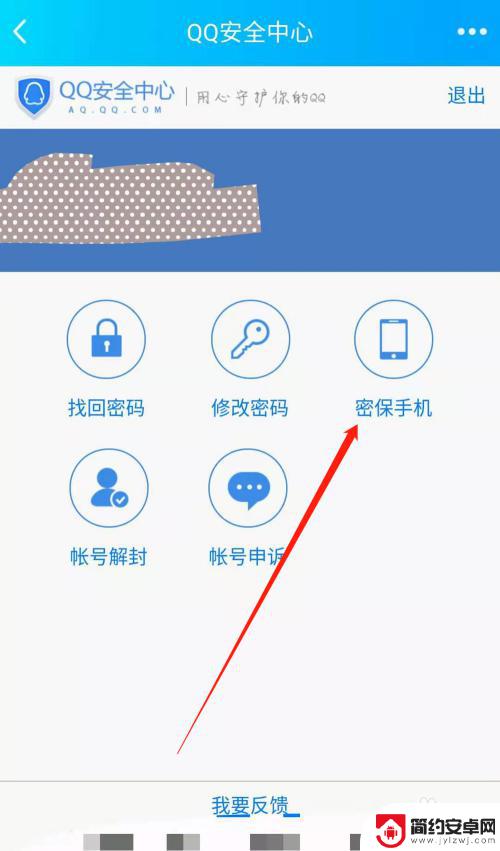
5.进入密保手机页面后,点击立即设置。进入设置密保手机页面,根据页面提示输入要绑定的密保手机号码,点击下一步。
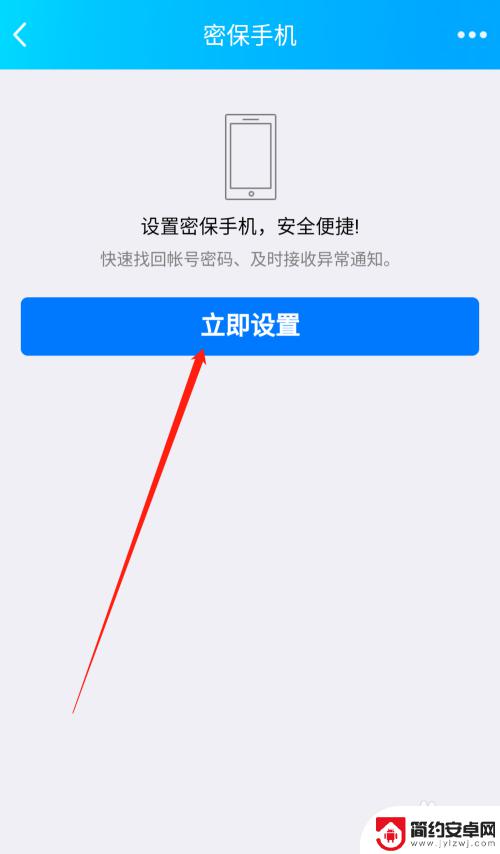
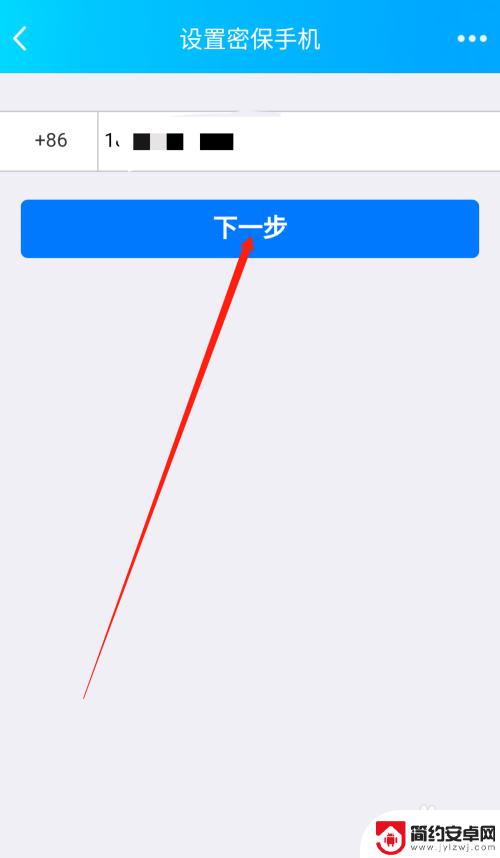
6.进入手机号码验证页面,根据页面提示用输入的密保手机号码发送一条短信。完成验证,验证成功后,在密保手机页面就会显示我们绑定的手机号码了。
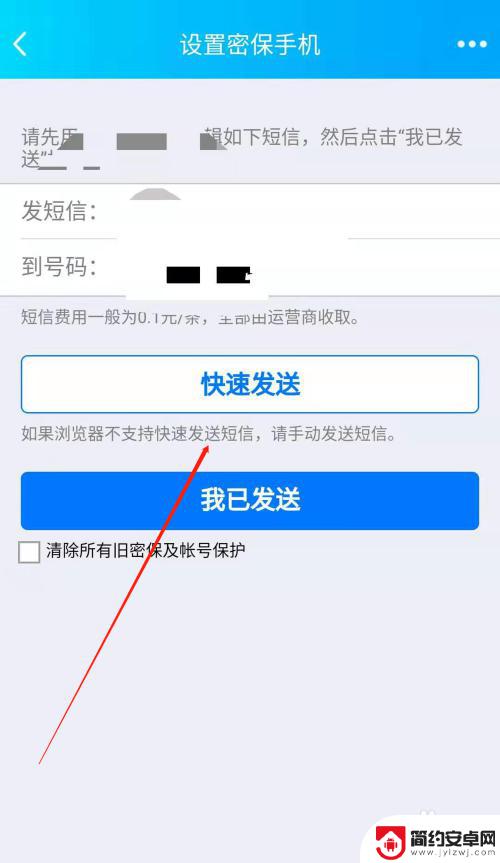
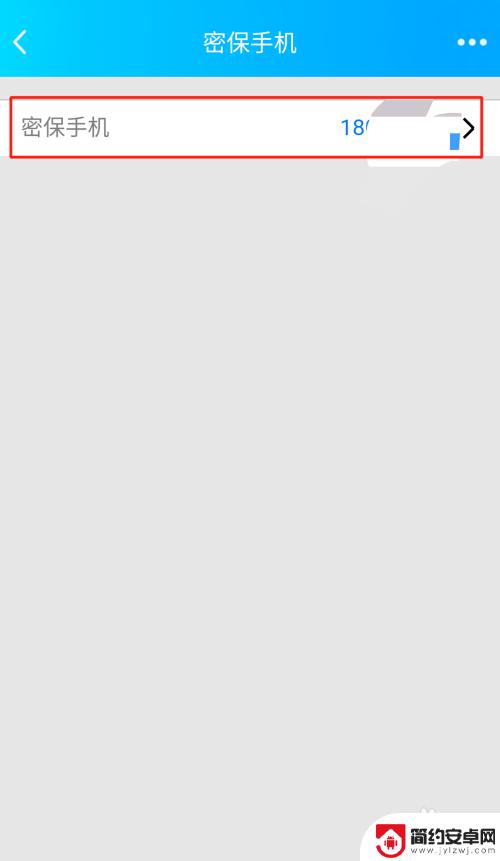
以上就是qq怎么密保手机的全部内容,有出现这种现象的小伙伴不妨根据小编的方法来解决吧,希望能够对大家有所帮助。










